 PcAnywhere 12.5免费版(远程控制软件)PcAnywhere 12.5免费版(远程控制软件)官方下载
PcAnywhere 12.5免费版(远程控制软件)PcAnywhere 12.5免费版(远程控制软件)官方下载
 Splashtop Streamer下载
Splashtop Streamer下载 Ping Monster(Ping监控软件)官方
Ping Monster(Ping监控软件)官方 东电微校家长端下载
东电微校家长端下载 水星安防系统下载
水星安防系统下载 remotr streamer下载
remotr streamer下载 锐眼舆情监控系统下载
锐眼舆情监控系统下载 大华乐橙电脑客户端最新版下载
大华乐橙电脑客户端最新版下载PcAnywhere是一款电脑远程控制软件,该工具能让你通过网络来连接另一台安装了这款软件的电脑,进行远程控制,文件互传等操作,快下载使用吧!
PcAnywhere是一款远程控制软件,你可以将你的电脑当成主控端去控制远方另一台同样安装有pcANYWHERE的电脑(被控端),你可以使用被控端电脑上的程序或在主控端与被控端之间互传文件。你也可以使用其闸道功能让多台电脑共享一台MODEM或是向网路使用者提供打进或打出的功能。
更多推荐:远程控制软件下载|UltraVNC
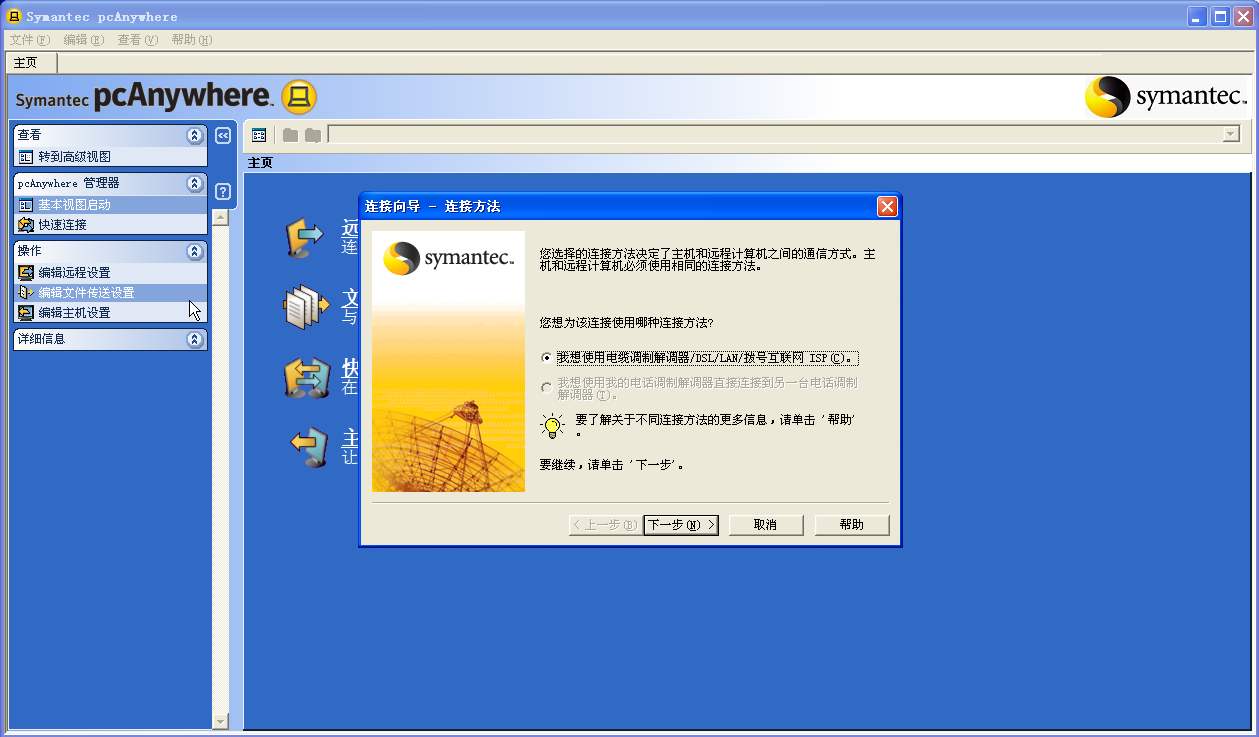
1、将安全且业界领先的远程控制与新增的远程管理和高级文件传输功能相结合,加快了解决技术支持和服务器支持问题的速度。
2、新增的一组远程管理工具利用主控端系统和被控端系统间的安全连接,使管理员可以在不用打开完整的远程控制会话的情况下对问题进行疑难解答。
3、新增的远程管理功能包括一些常见工具,如任务管理器、命令提示符及远程编辑注册表的功能。
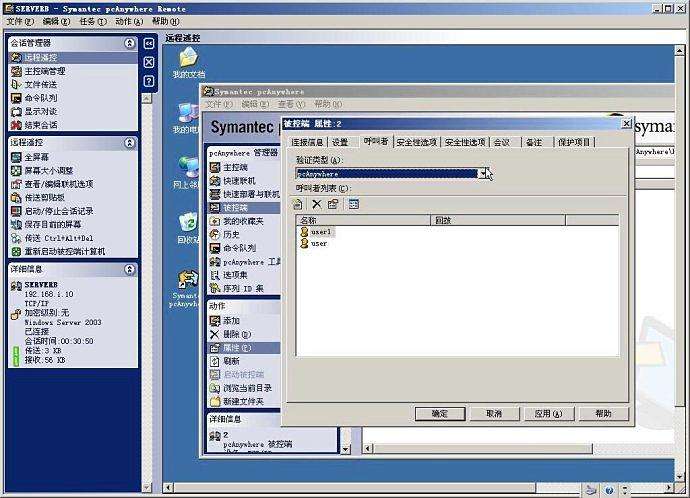
远程连接的优化配置
1、执行PcAnywhere主菜单工具/性能优化向导命令,当优化向导对的话框时,直接单击下一步,进入ColorScale设置对话框。在选择主控端显示的颜色级别列表框中选择一种合适当网络连接速度,如果你使用拨号上网方式连接,那么这里可以选择16色或者256色。如果是宽带上网的话,那么就可以选择更高的网络连接速度了,完成后单击下一步按钮。
2、弹出分辨率同步对话框,选中缩小被控端桌面区域来匹配主控端选项,然后单击下一步按钮。
3、弹出桌面优化对话框,选中禁用被控端的活动桌面,这样可以禁用Windows的活动桌面,选中被控端桌面优化,这样可以禁用被控端电脑的屏保、墙纸和电源管理选项,完成后单击下一步。
4、最后在弹出的对话框中,依次单击下一步、完成按钮完成优化设置。
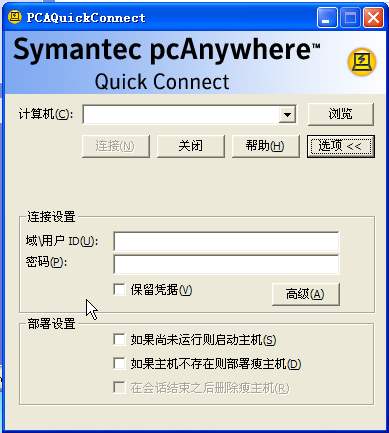
连接控端电脑
1、在PcAnywhere管理器窗口中单击主控端工具按钮切换到主控界面,单击添加主控端图标,并在弹出的对话框中选择连接协议方式,最后单击确定按钮返回到管理器窗口。
2、然后双击刚才新建立的主控端图标按钮,弹出被控端选择对话框,选中一个可以连接的计算机名称,然后单击确定按钮。
3、在弹出的窗口中,输入用户名和密码并单击确定按钮,即可连接到远程计算机了。
要想真正让PCAnywhere控制远程计算机,我们要做的第一步 工作就是配置被控端计算机。
1、在Manager窗口中,单击 Host,将显示被控制端可以使用的访问方式,默认的情况下包括Direct、Modem、Network ,Cable,DSL几个选项。Direct指的是通过直接电缆相连,我们采用得较少。Modem指的是拨号访问,可以通过调制解调器与远程计算机建立联系,Network,Cable,DSL指的是通过网卡访问。
2、如果我们要自定义配置被控端计算机,可以通过Actions下的Add来添加,不过使用向导方式建立觉得有些繁琐,笔者喜欢使用复制的方式来建立连接项目。
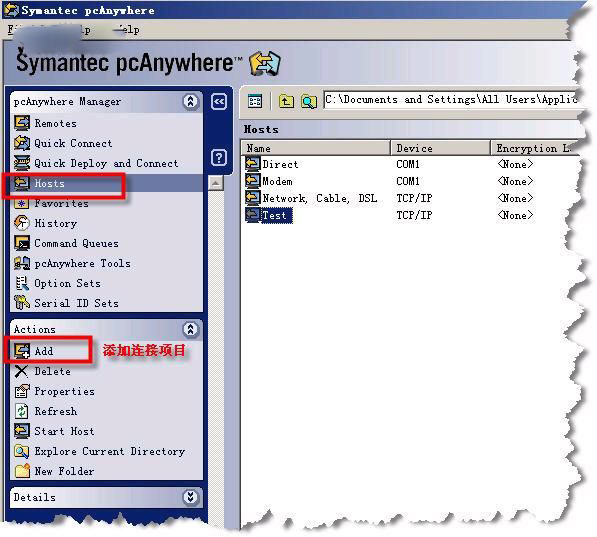
3、选中需要配置的连接项目,右键选择属性弹出配置窗口 。
连接信息:指的是建立连接时所使用的协议。一般默认选中TCP/IP ,我们可以根据实际需要选择合适的协议,本文以最常见的TCP/IP协议为例。
设置:远程控制中,被控制端只有建立安全机制,才能有效地保护自己的系统不被恶意的控制端所破坏 。
不少用在远程连接电脑的时候会提示要输入域,那么这个域是什么,怎么设置成没有域呢。
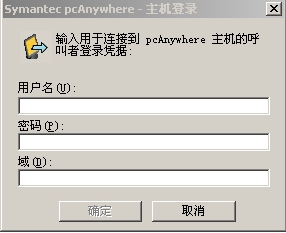
1、被控端的保护项目里面的设置或者是你的路由器映射没弄好,就会出现这样的情况。
2、在属性里的隶属于,需要选择工作组模式,不要选择域模式。
3、点击电脑,然后,电脑属性修改计算机名称和域在一起。
1、Symantec pcAnywhere安装后重启发现屏幕变得像没有安装显卡驱动一样。卸载后一切正常?
设置PCAnywhere的属性,"兼容模式"
2、Symantec pcAnywhere刚刚安装后重启发现键盘鼠标无法使用操作?
转到注册表项:HKEY_LOCAL_MACHINE/SYSTEM/CurrentControlSet/Control/Class/ 325 08002BE10318 BFC 1 -11 CE { 4D36E96B - - - - },然后将其导出,保存名字为Upperfilter key,然后在右窗格中的注册表编辑器窗口, 双击 UpperFilters 值,删除aw_host 键,注意只删除该键,kbdclass必须保留。重启即可